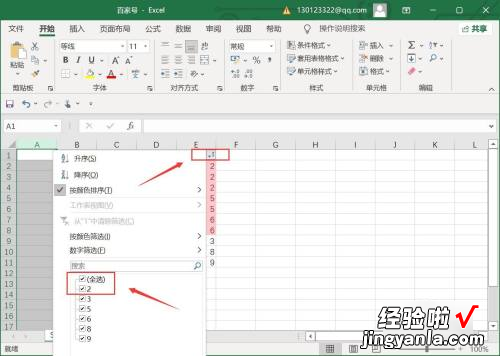经验直达:
- excel如何筛选重复项
- excel怎么筛选重复的内容
一、excel如何筛选重复项
excel筛选重复项的操作方法如下:
操作环境:联想拯救者R7000P、Windows11、Excel11.24.41等 。
1、首先打开Excel文件,选中待处理的数据区域 。
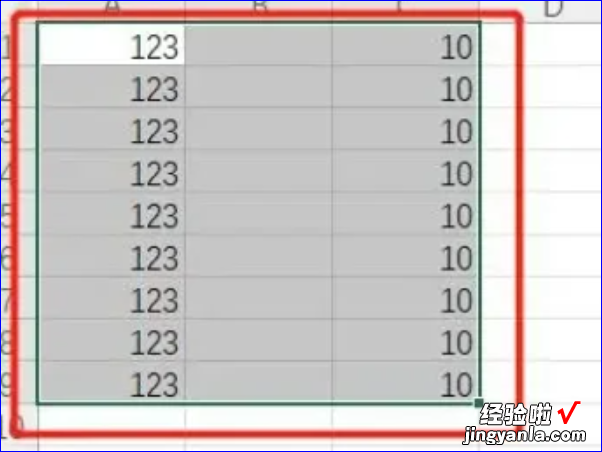
2、点击菜单开始,选择条件格式-突出显示单元格规则-重复值 。
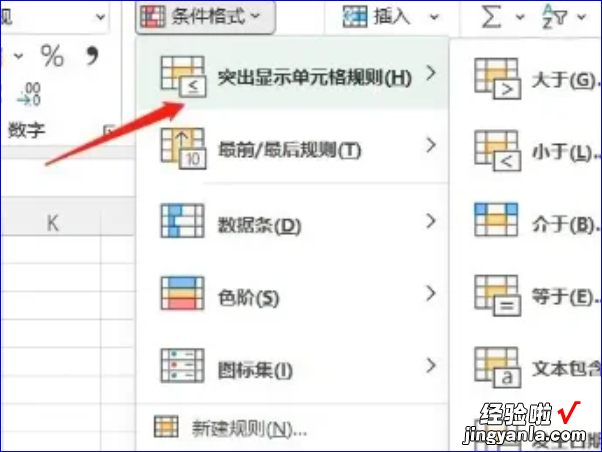
3、确认以Excel默认的格式突出显示重复值 。
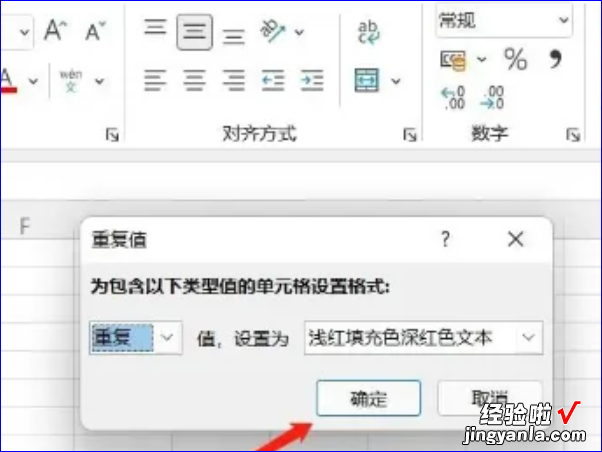
4、然后重复的数据就会以粉红色突出色显示 。
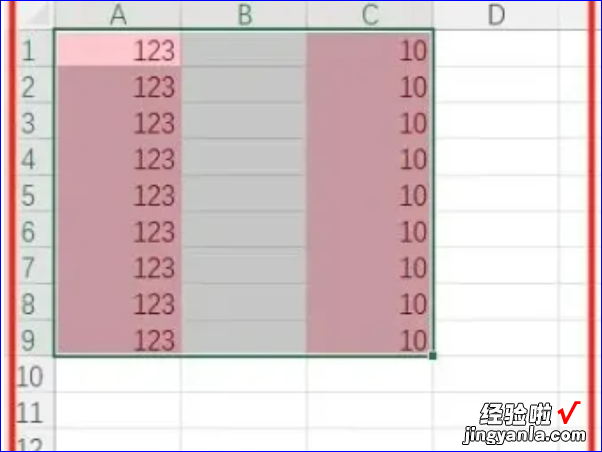
5、接着选中数据表格的标题行 , 点击菜单开始 。
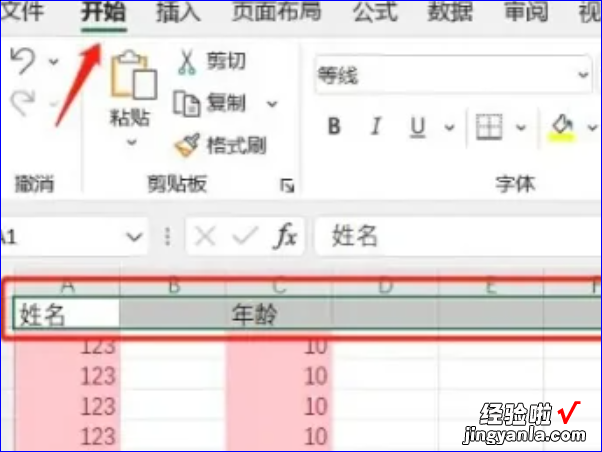
6、排序和筛选——筛选,为数据表格增加筛选行 。如果数据表格没有标题行 , 就在最前插入一空行,选中该空行作为筛选行 。
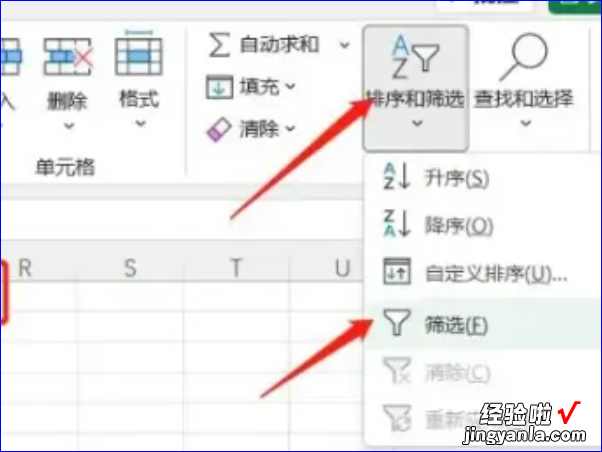
7、在需要筛选重复数据的列中,点击向下的黑三角形,选择按颜色筛选,选择其中的“粉红色” 。
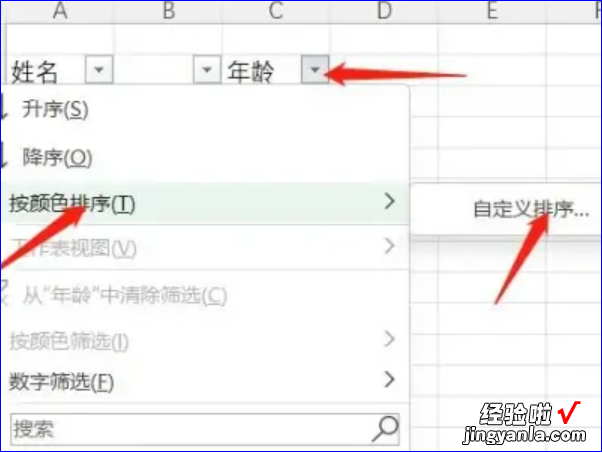
8、筛选后显示的就是重复的数据,如下图所示就完成了 。
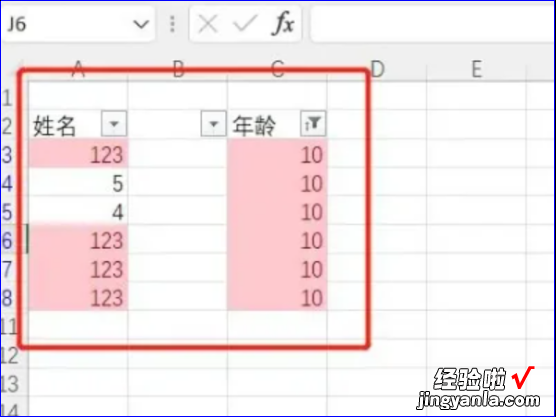
二、excel怎么筛选重复的内容
excel筛选重复的内容,只需要在开始菜单中,点击“条件格式”,“突出单元格规则”,再选择重复值即可筛选出excel表格得重复的内容了,具体的操作流程如下 。
工具/原料:surfacelaptop3、Windows10、MicrosoftOfficeExcel2016
1、选中需要筛选重复内容的表格 , 然后点击“开始”,在开始菜单中点击“条件格式” 。
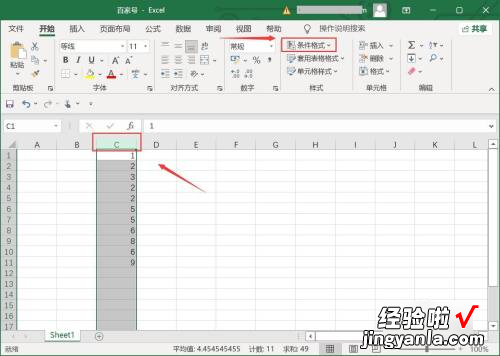
2、条件格式筛选 , 选择“突出显示单元格规则”,然后点击“重复值” 。
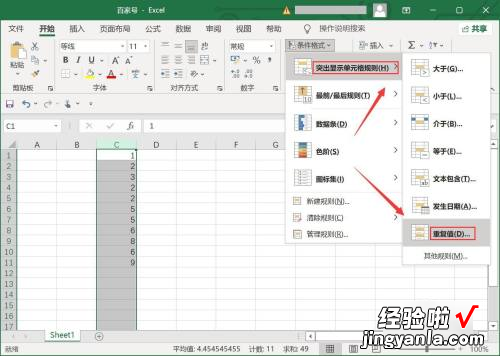
3、选择重复值后,可以设置重复内容的显示颜色,选择确认后,就能看到重复内容了 。

4、对重复内容可以再次进行筛?。?在开始菜单中,点击右侧的“排序和筛选” , 然后点击“筛选” 。
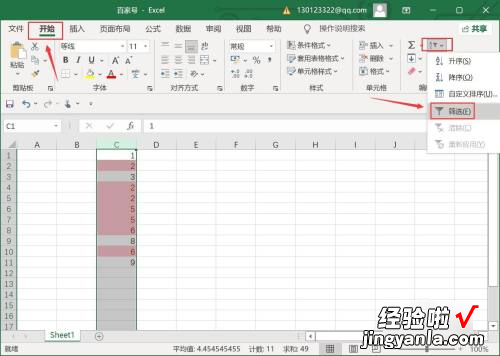
5、点击筛选后,单元格上方有个倒三角,点击后选择“按颜色筛选” 。
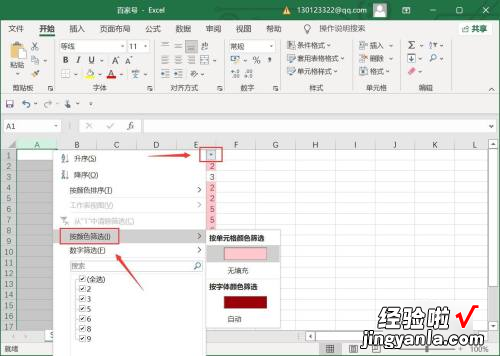
6、按颜色筛选后,表格重复的内容会显示在一起,再点击倒三角小图标,按数值筛选即可详细的筛选出重复内容了 。
【excel怎么筛选重复的内容 excel如何筛选重复项】